티스토리 체류시간 확인하는 이유
티스토리는 조회수도 중요하지만 체류시간도 그만큼 중요하다. 체류시간이 늘어난다는 것은 양질의 글을 발행하고 있다는 것이기 때문에, 체류시간이 긴 글들이 쌓이면 내 블로그의 품질도 올라간다. 티스토리의 조회수를 확인했다면 그 다음으로 체류시간을 확인해볼 필요가 있다.
티스토리 애널리틱스 연결하면 좋은 점
티스토리에 구글 애널리틱스를 연결하면 포스팅 각각의 조회수, 체류시간(참여시간), 이탈률 등을 상세히 확인할 수 있다. 네이버 블로그의 '통계'처럼 내 포스팅을 스스로 피드백 할 수 있는 좋은 도구를 가지게 된다. 3분이면 할 수 있으니 천천히 따라해보자.
티스토리에 애널리스트 연결하는 방법 (목차)
1. 내 티스토리 관리 - 플러그인 - 구글 애널리틱스 접속
2. 세부정보 생성, 목표 선택
3. 계정 생성
4. 측정 또는 추적 ID 입력
5. 태그 HTML에 삽입
내 티스토리 관리 - 플러그인

구글 애널리틱스 클릭

설정하러 가기 클릭

계정 세부정보
계정 이름은 원하는 것으로 작성 (꼭 tistory로 적지 않아도 됨)
아래 4가지 체크

시설 세부정보
속성 이름도 원하는 것으로 작성 (꼭 tistory로 적지 않아도 됨)
보고시간대 : '대한민국'
통화 : '대한민국 원' 으로 설정

비즈니스 세부정보
업종 카테고리 : 자신의 티스토리 주제와 가장 밀접한 것으로 선택
비즈니스 규모 : 작음-직원 1~10명 선택
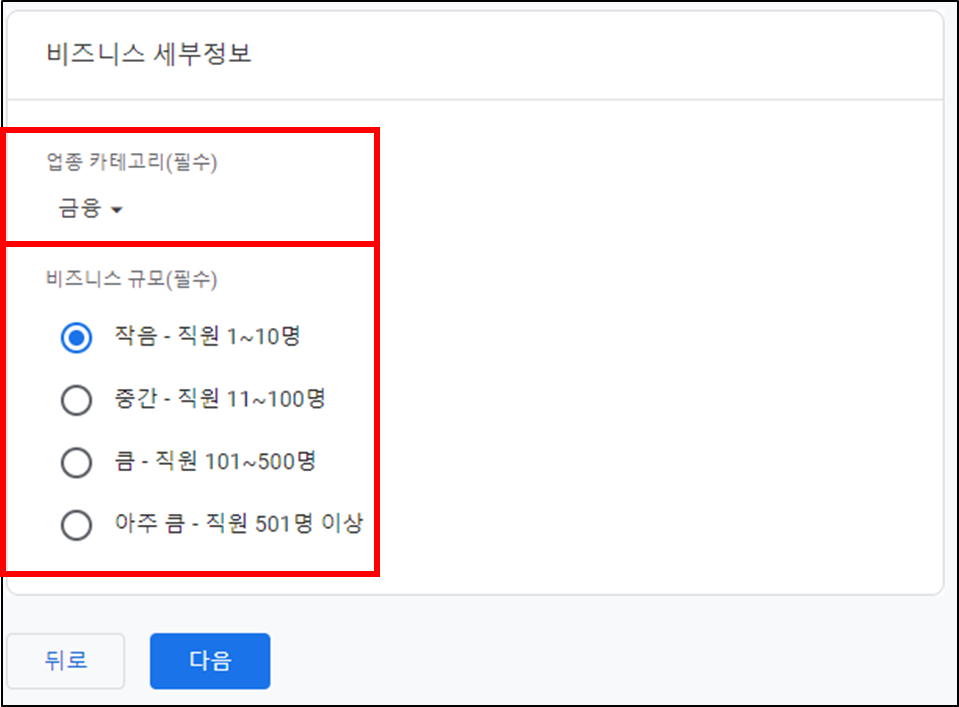
비즈니스 목표 선택
맨 아래 기준 보고서 보기 선택. 이걸 선택하면 중복선택이 불가능하다.

데이터 수집 시작하기
플랫폼에서 '웹' 선택

웹 스트림 설정 (계정 생성)
웹사이트 URL에 본인의 티스토리주소 입력하기. 앞에 https://가 입력되어 있으니 그 부분은 제외하고 입력.

스트림 설정 완료 시 다음과 같은 화면을 볼 수 있다.

측정 ID 입력
오른쪽 끝의 측정 ID를 복사하여

내 티스토리 관리 - 플러그인 - 구글 애널리틱스의 측정 ID에 입력

태그를 내 티스토리 HTML에 삽입
다시 구글 애널리틱스 - 웹스트림 세부정보로 들어가서 '태그 안내 보기' 클릭

오른쪽 탭 '직접 설치' - 태그 복사
이 복사한 태그를 티스토리 HTML <head> 아래에 붙여넣을 것이다.

내 티스토리 관리 - 스킨 편집 - HTML 편집


<head> 바로 밑에 복사한 구글 태그 붙여넣기 후 '적용'

이렇게 하면 티스토리 구글 애널리틱스 등록하기 완료.
등록되면 데이터 수집을 시작한다. 48시간이 지난 후부터 분석된 데이터 확인이 가능하다. 여유있게 기다리고 나면 내 티스토리에 대한 피드백을 받을 수 있게 된다.
'티스토리 & 애드센스' 카테고리의 다른 글
| 티스토리 사이드바 고정하는 법 1분 정리ㅣ애드센스 수익 10배 올리기 (0) | 2024.05.27 |
|---|---|
| CTR을 위해 반드시 알아야 할 티스토리 애드센스 광고 종류 4가지 (0) | 2023.01.09 |
| 애드센스 오류 #2 광고 크롤러 오류, 해결방법ㅣ애드센스도 나락으로.. (1) | 2023.01.03 |
| 티스토리 애드센스 오류 해결방법 - 판매자 정보를 Google sellers.json파일에 게시하시기 바랍니다 (0) | 2022.12.29 |
| 티스토리 애드센스 승인, 11개의 포스팅으로 애드고시 합격! (2) | 2022.12.26 |




댓글